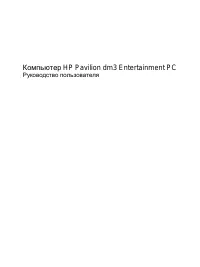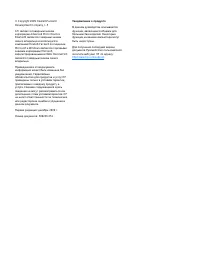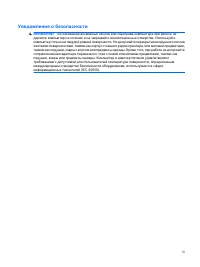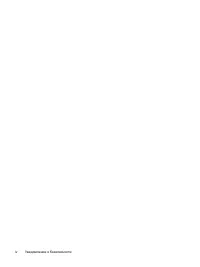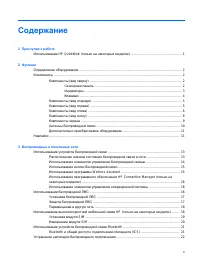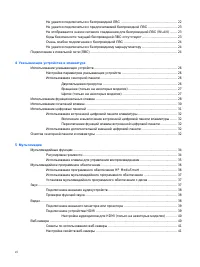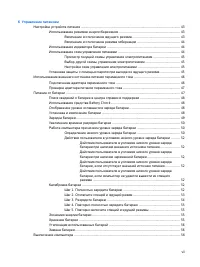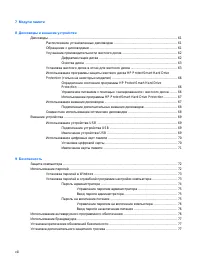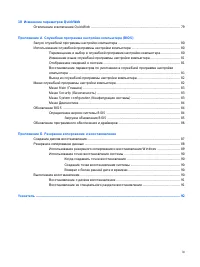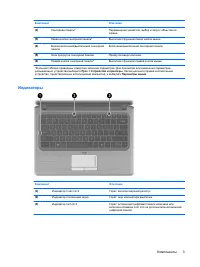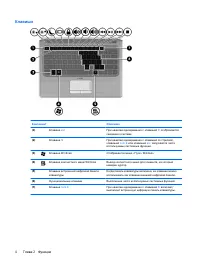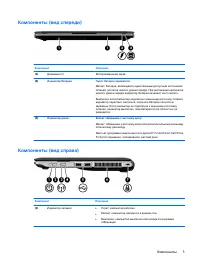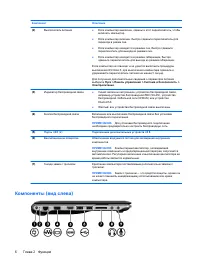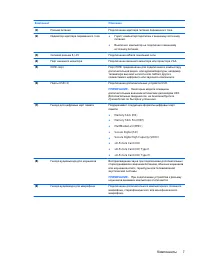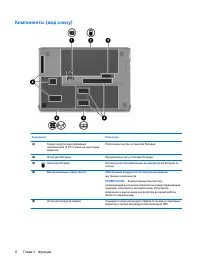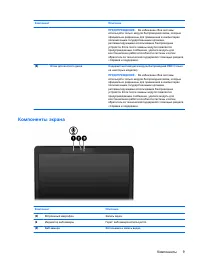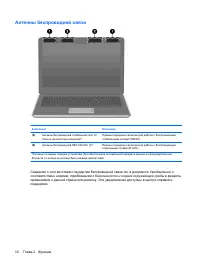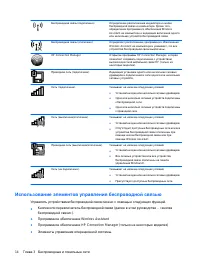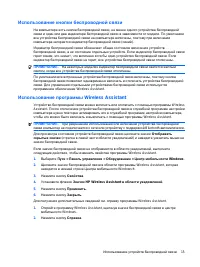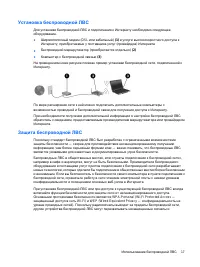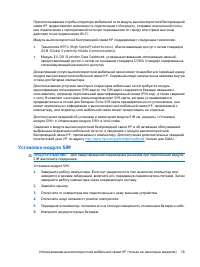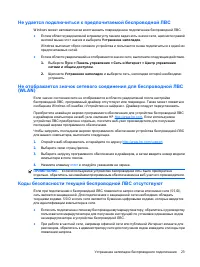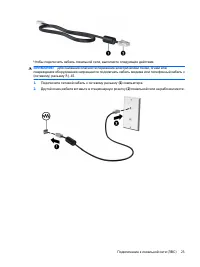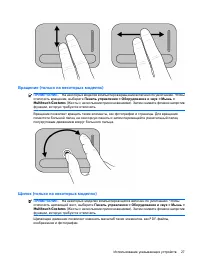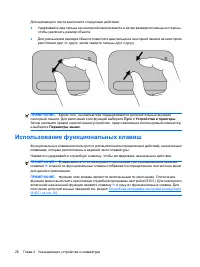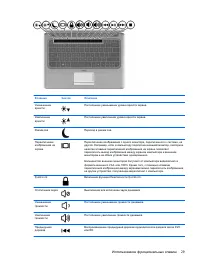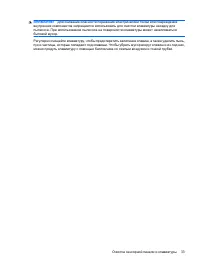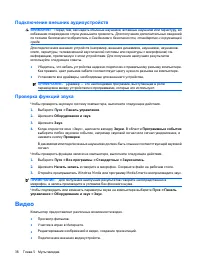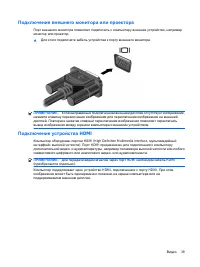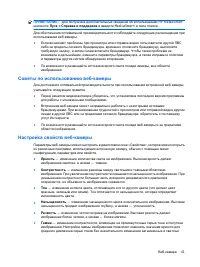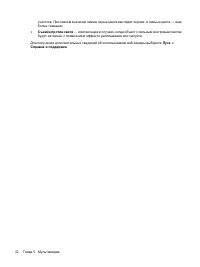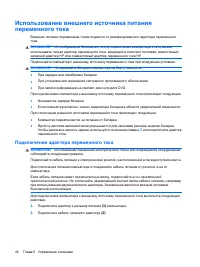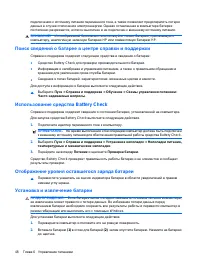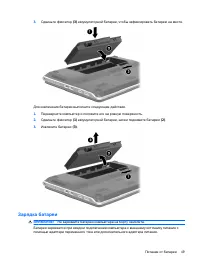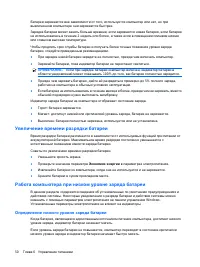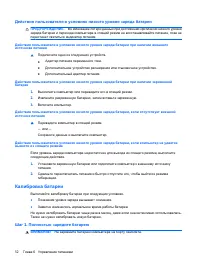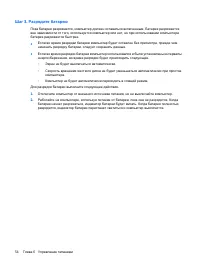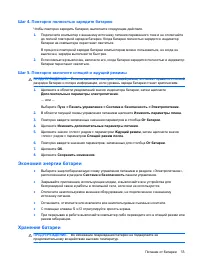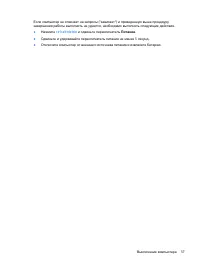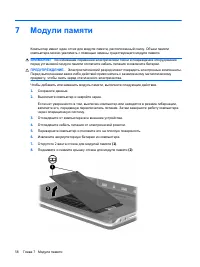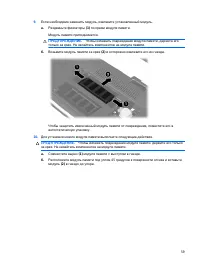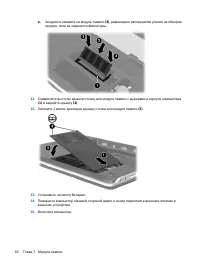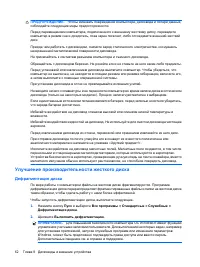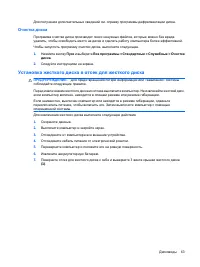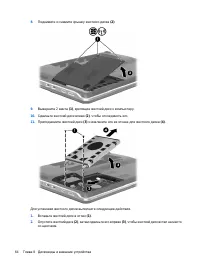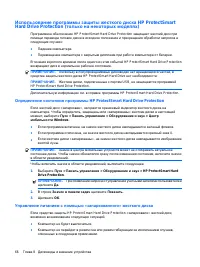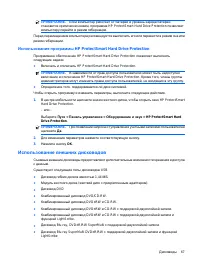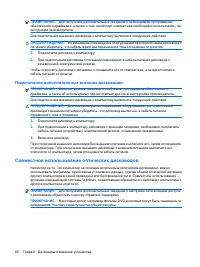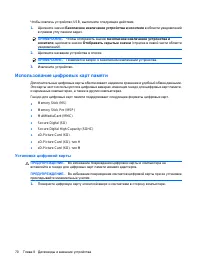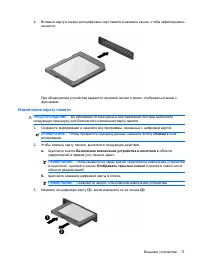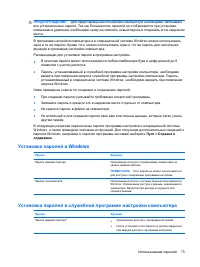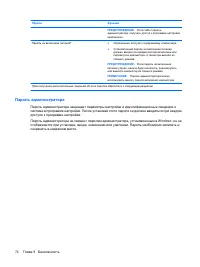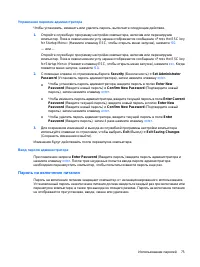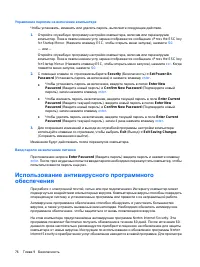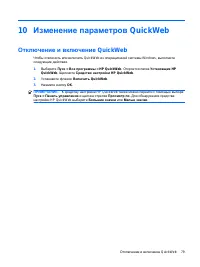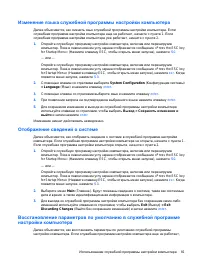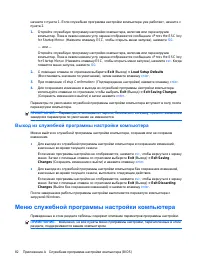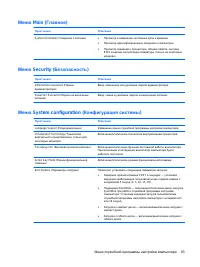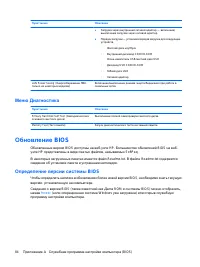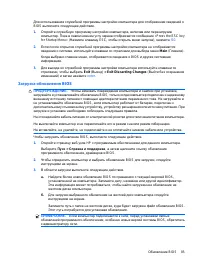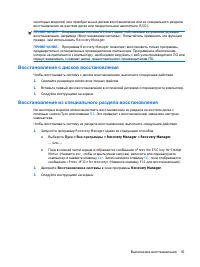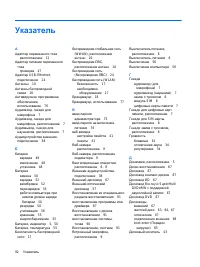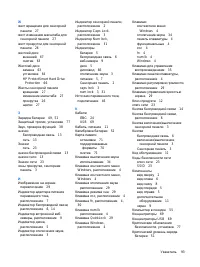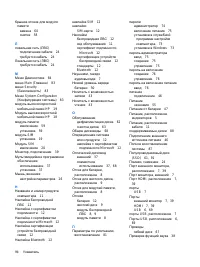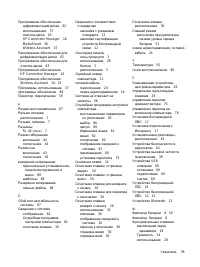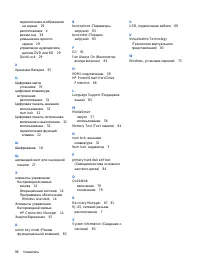Ноутбуки HP Pavilion dm3-1030er - инструкция пользователя по применению, эксплуатации и установке на русском языке. Мы надеемся, она поможет вам решить возникшие у вас вопросы при эксплуатации техники.
Если остались вопросы, задайте их в комментариях после инструкции.
"Загружаем инструкцию", означает, что нужно подождать пока файл загрузится и можно будет его читать онлайн. Некоторые инструкции очень большие и время их появления зависит от вашей скорости интернета.
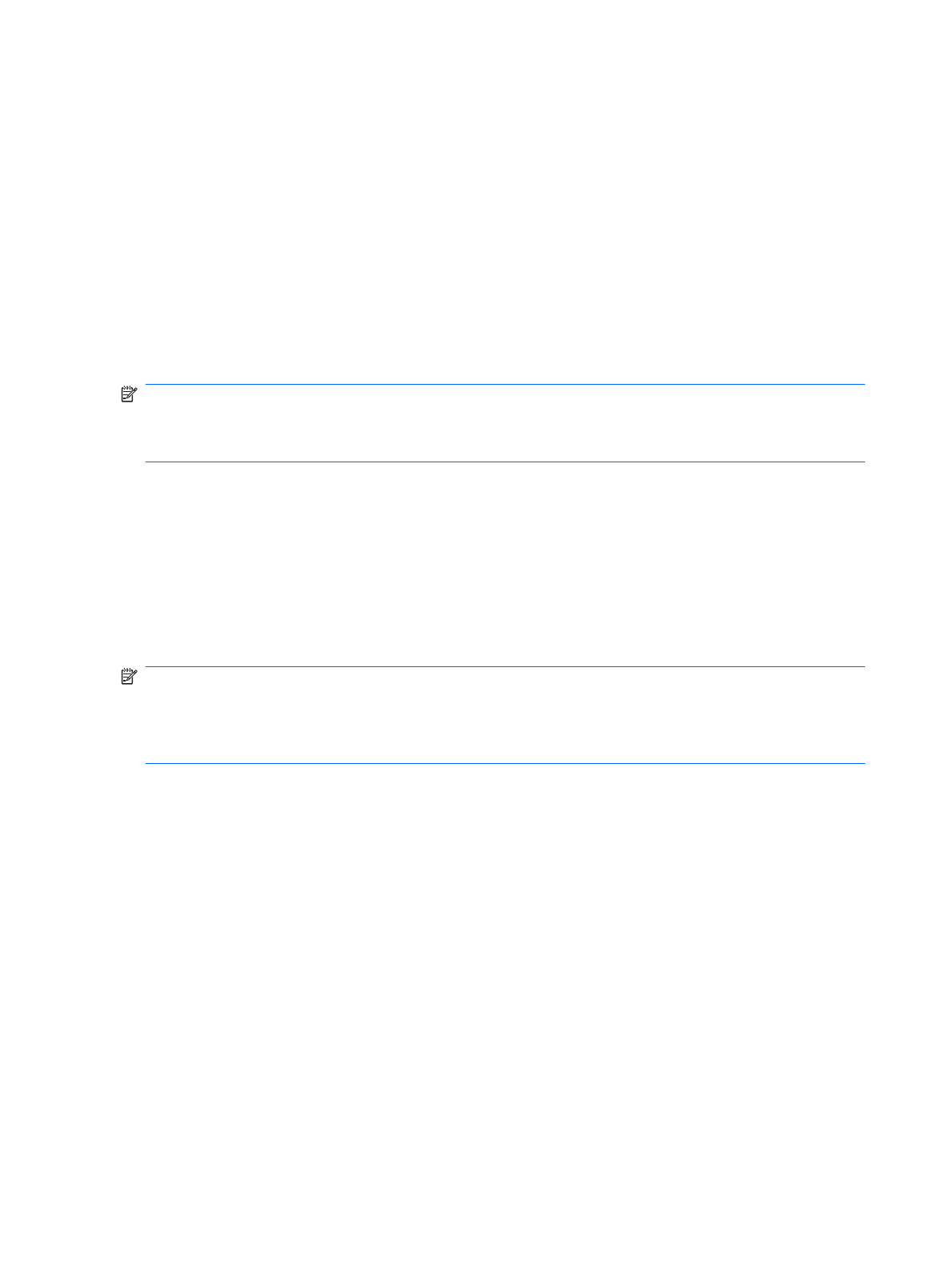
для
общего
доступа
к
Интернету
является
ограничением
Bluetooth
и
операционной
системы
Windows.
Устранение
неполадок
беспроводного
подключения
Некоторые
из
возможных
причин
возникновения
проблем
с
беспроводным
подключением
приведены
ниже
.
●
Изменилась
конфигурация
сети
(SSID
или
параметры
безопасности
).
●
Устройство
беспроводной
связи
установлено
неверно
или
отключено
.
●
Аппаратная
ошибка
устройства
беспроводной
связи
или
маршрутизатора
.
●
Помехи
устройству
беспроводной
связи
от
других
устройств
.
ПРИМЕЧАНИЕ
.
Сетевые
устройства
беспроводной
связи
имеются
только
на
некоторых
моделях
компьютера
.
Если
работа
с
беспроводной
сетью
не
указана
в
списке
функций
на
упаковке
компьютера
,
можно
приобрести
устройство
для
работы
в
беспроводной
сети
и
добавить
эту
функцию
компьютера
.
Перед
выполнением
действий
по
устранению
проблемы
с
сетевым
подключением
убедитесь
,
что
для
всех
устройств
беспроводной
связи
установлены
драйверы
.
Используйте
описанные
в
этой
главе
процедуры
для
диагностики
и
ремонта
компьютера
,
который
не
удается
подключить
к
нужной
сети
.
Не
удается
подключиться
к
беспроводной
ЛВС
При
наличии
проблем
с
подключением
к
беспроводной
ЛВС
убедитесь
,
что
встроенное
устройство
беспроводной
ЛВС
верно
установлено
на
компьютере
.
ПРИМЕЧАНИЕ
.
В
операционную
систему
Windows
включена
функция
управления
учетными
записями
пользователей
для
повышения
уровня
безопасности
компьютера
.
Для
выполнения
некоторых
задач
,
например
для
установки
приложений
,
запуска
утилит
или
изменения
параметров
Windows,
может
быть
предложено
подтвердить
права
доступа
или
ввести
пароль
.
Для
получения
дополнительных
сведений
см
.
раздел
«
Справка
и
поддержка
».
1.
Выберите
Пуск
>
Панель
управления
>
Система
и
безопасность
.
2.
В
области
Система
щелкните
Диспетчер
устройств
.
3.
Щелкните
стрелку
,
расположенную
рядом
с
Сетевые
адаптеры
,
чтобы
раскрыть
список
и
отобразить
все
адаптеры
.
4.
Найдите
устройство
беспроводной
ЛВС
в
списке
сетевых
адаптеров
.
В
списке
устройств
беспроводной
ЛВС
могут
быть
термины
беспроводная
,
беспроводная
ЛВС
, WLAN, Wi-Fi
или
802.11.
Если
устройства
беспроводной
ЛВС
в
списке
нет
,
то
на
компьютере
нет
встроенного
устройства
беспроводной
ЛВС
или
драйвер
устройства
беспроводной
ЛВС
установлен
неверно
.
Для
получения
дополнительных
сведений
об
устранении
неполадок
беспроводных
ЛВС
см
.
ссылки
на
веб
-
узлы
в
центре
справки
и
поддержки
.
22
Глава
3
Беспроводные
и
локальные
сети